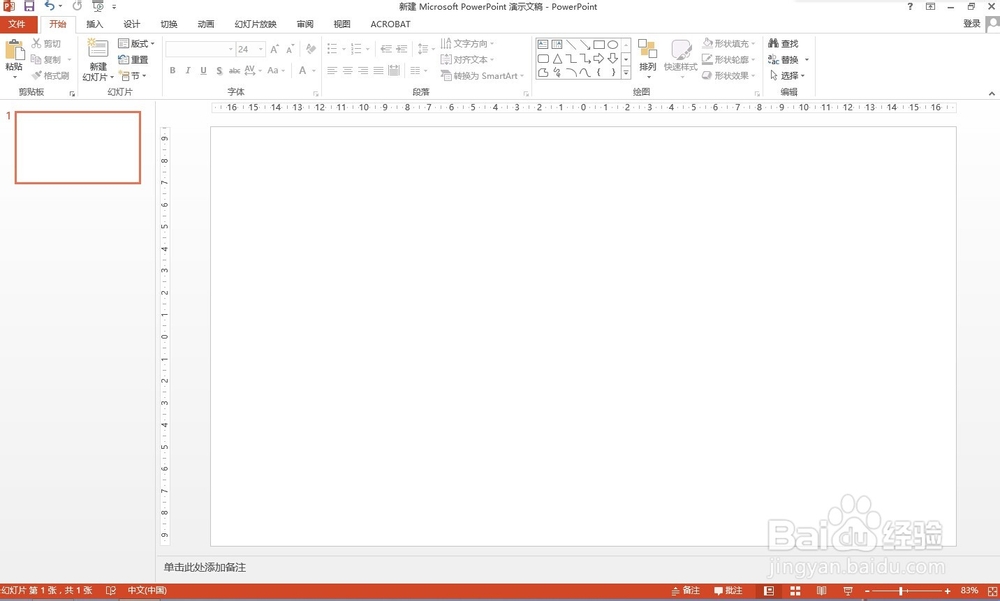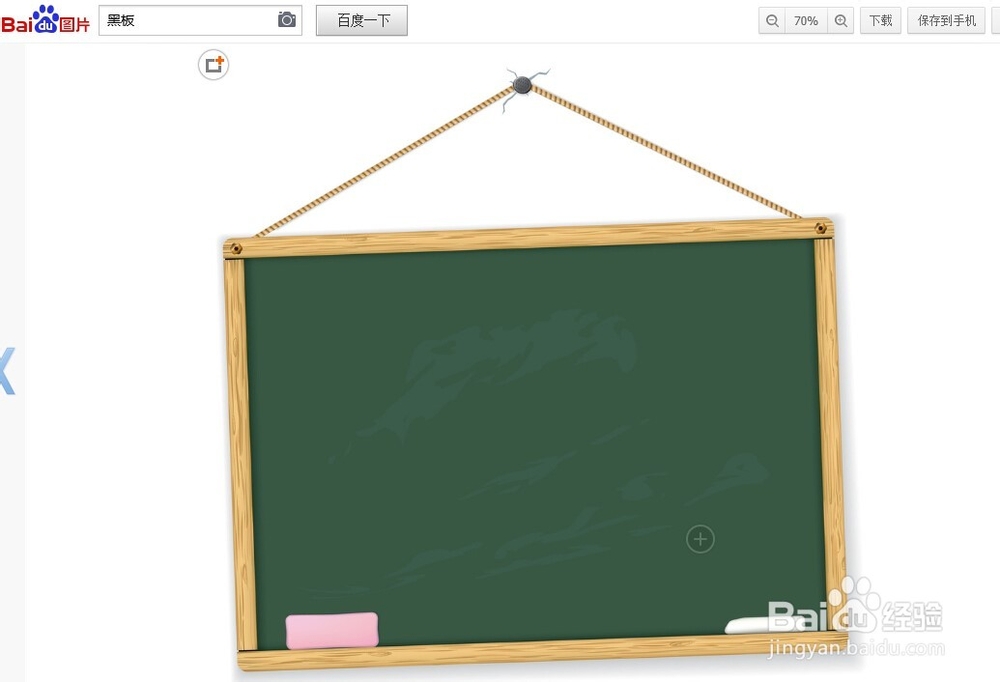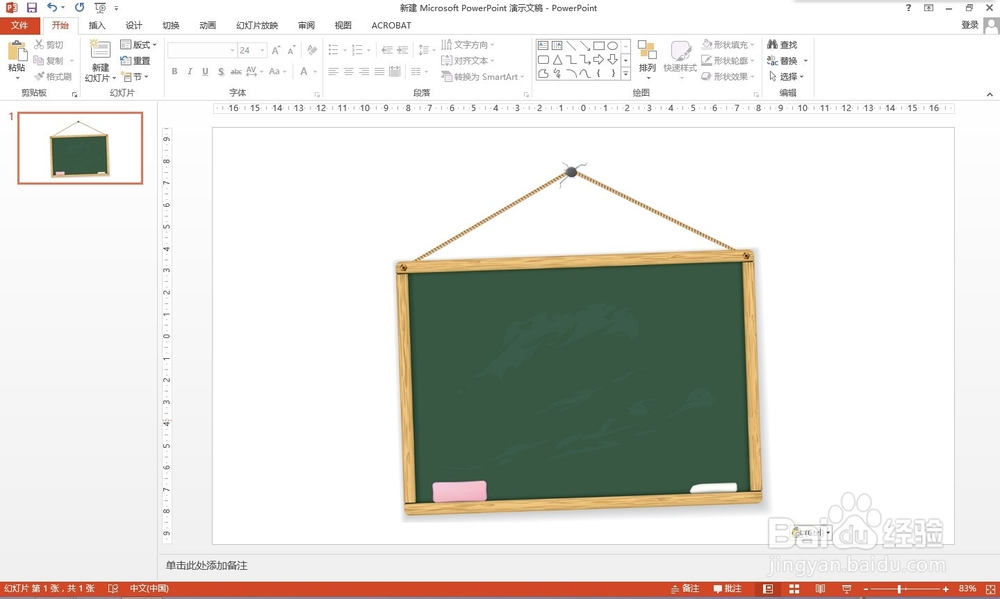1、打开PPT,新建一个空白页面。首先,我们酋篚靶高需要一个“黑板”的图片,作为背景。百度图片,搜索一下关键词“黑板”,得到下面的图片。复制到PPT中,调整一下大小、位置。
2、接下来,插入一个文本框,输入需要的文字,调整一下大小和位置。文字,为了突出显示,我们将颜色调整成粉笔的白色,并设置成毛笔或钢笔的书写字体(如图所示),这里,我用的是”全新硬笔行书简“字体。
3、下面,我们就需要根据黑板的角度,调整一下文本框的角度,将两者一致。单机文本框,出现上方的旋转图标,鼠标点住,进行角度旋转即可。
4、最后,为了固定版式,我们将文本框和黑板,用Ctrl键全选上,鼠标右键“组合”,这个时候就和成为一个了。也可以再剪切,粘贴成图片,就彻底固定住了。